中控X6门禁机使用说明书
- 格式:pdf
- 大小:274.91 KB
- 文档页数:7
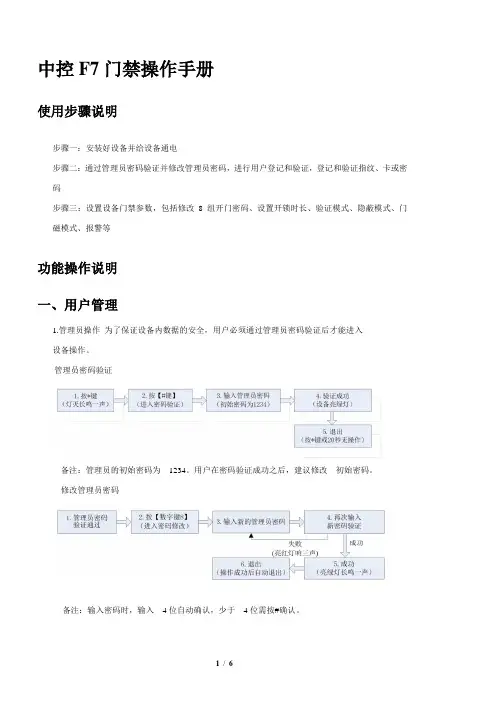
中控F7门禁操作手册使用步骤说明步骤一:安装好设备并给设备通电步骤二:通过管理员密码验证并修改管理员密码,进行用户登记和验证,登记和验证指纹、卡或密码步骤三:设置设备门禁参数,包括修改8组开门密码、设置开锁时长、验证模式、隐蔽模式、门磁模式、报警等功能操作说明一、用户管理1.管理员操作为了保证设备内数据的安全,用户必须通过管理员密码验证后才能进入设备操作。
管理员密码验证备注:管理员的初始密码为1234。
用户在密码验证成功之后,建议修改初始密码。
修改管理员密码备注:输入密码时,输入4位自动确认,少于4位需按#确认。
管理员密码开门备注:使用此功能可以直接开门管理员密码丢失当出现管理员密码丢失情况,可在拆机状态后30至60秒之间按拆机键3次恢复管理员初始密码。
(拆机状态后30 秒时会有一次长鸣作为提示)2.新增用户登记一个新用户的指纹或卡和批量登记卡。
新增用户备注:①登记时,用户工号自动增加。
成功后,直接进入下一用户登记。
②登记过程中,如出现指纹质量低、指纹和卡已登记则失败。
待设备亮绿灯后,可以重新进行登记(已登记的,不能重新登记)。
批量登记卡备注:①输入卡总张数时,输入3位自动确认,少于3位需按#确认。
其中,按*键可重新输入卡总张数;②批量登记卡时,必须先把机器中已登记的全部用户清空。
此外,登记卡卡号必须是连续号码。
2.用户验证指纹/卡验证/密码验证接通电源后,设备处于验证状态,用户在此状态可进行验证开锁操作。
备注:在密码验证时,输入的密码后按#确认,只要和8组开门密码其中一组相同即可开门。
设备初始的8组开门密码为空。
开门密码设置/修改参见 2.设1置/修改8组开门密码。
3.删除用户删除单个已登记用户指纹或卡和删除全部用户。
删除单个用户备注:①输入工号时,工号为5位自动确认,少于5位需按#确认。
②删除用户成功后,直接进入下一个用户删除。
③第5步亮红灯长鸣一声表示删除成功后自动退出。
删除全部用户备注:①按数字9自动确认,输入其它值无效亮红灯长鸣一声退出。
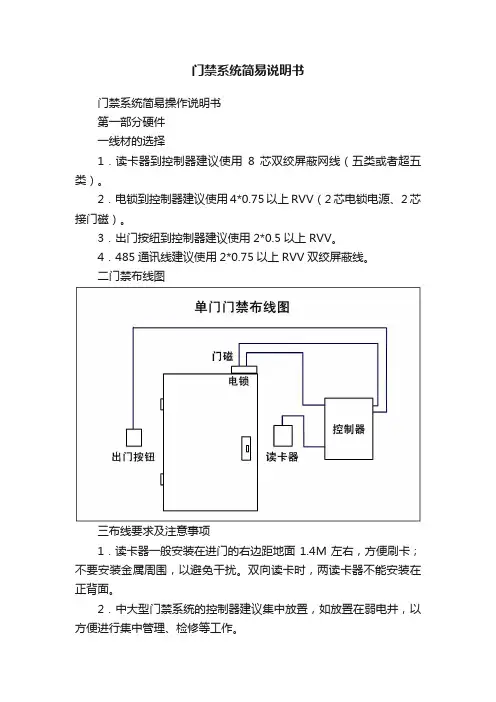
门禁系统简易说明书门禁系统简易操作说明书第一部分硬件一线材的选择1.读卡器到控制器建议使用8芯双绞屏蔽网线(五类或者超五类)。
2.电锁到控制器建议使用4*0.75以上RVV(2芯电锁电源、2芯接门磁)。
3.出门按纽到控制器建议使用2*0.5以上RVV。
4.485通讯线建议使用2*0.75以上RVV双绞屏蔽线。
二门禁布线图三布线要求及注意事项1.读卡器一般安装在进门的右边距地面1.4M左右,方便刷卡;不要安装金属周围,以避免干扰。
双向读卡时,两读卡器不能安装在正背面。
2.中大型门禁系统的控制器建议集中放置,如放置在弱电井,以方便进行集中管理、检修等工作。
3.读卡器到控制器、控制器到控制器之间的通讯线布线不要与强电线路并行,以避免造成通讯干扰。
四485通讯线路图五读卡器与控制器接线六电锁电源接线第二部分软件一门禁软件的安装1.安装门禁软件(如果是网络版软件请安装Microsoft SQL Server 2000)。
2.安装加密狗驱动。
3.数据库服务器连接设置(1)单机版(Plus)不用做数据库服务器连接设置,即可直接进入软件。
(2)网络版(Server)①点击“开始”→“程序”→“门禁控制系统”→“数据库服务器连接设置”菜单,随后出现以下界面:②在此界面主菜单中,选择“连接”,在后面出现的对话框中先选择“服务器主机名称”。
③再在第2项复选框中选中“使用指定的用户名称和密码”,输入在安装MS SQL Server 2000过程中设定的用户名称及密码,并选中“允许保存密码”复选框。
④在最后在第3项复选框中选中“附加一个数据库文件作为数据库名”,点击,出现以下界面:在此界面中选择“securedb.mdf”文件,点击打开按钮即可。
⑤运行“测试连接”点击“测试连接”,出现“测试连接成功”,即完成了数据库的连接配置。
至此,Server已能正常运行。
二门禁软件操作门禁系统的三要素:卡→人员→门。
首先我们要在系统里注册卡,再把卡给对应某个人员,此人员具有那些门的权限?我们操作门禁软件按这个思路来这就比较简单明了,“卡给人,人开门”。
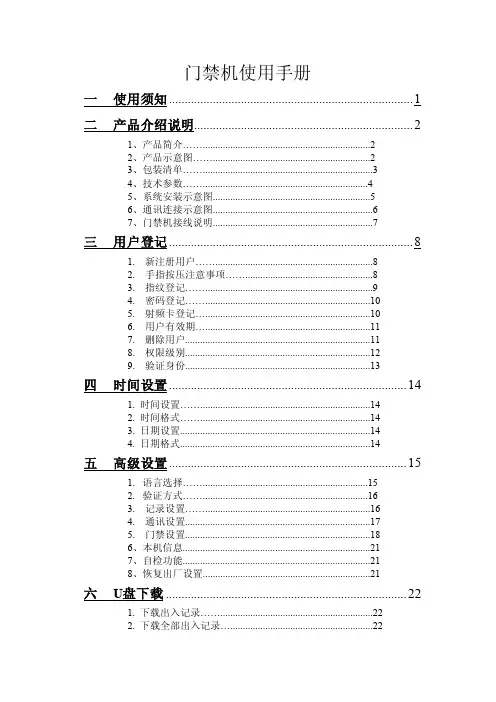

门禁使用说明范文门禁系统使用说明一、概述门禁系统是利用现代科技手段对人员进出的管理进行监控和控制的一种设备。
它通过对人员身份进行识别,控制门禁设备的开关,实现人员出入的自动控制,提高出入管理的科学化、规范化和安全性。
本文将详细介绍门禁系统的使用说明。
二、门禁系统的组成1.门禁主机:负责整个门禁系统的运行和管理,主要包括人员信息的录入与管理、门禁设备的控制和报警处理等功能。
3.门禁控制器:连接门禁主机和门禁读卡器,并将读取的信息传输给门禁主机进行处理,控制门禁设备的开关。
4.门禁电锁:通过电流开启或关闭门锁,控制人员的出入。
5.门禁管理软件:用于门禁系统的设置、人员信息的录入与管理,以及报表的生成与导出等功能。
三、门禁系统的使用步骤1.安装门禁设备:按照设备说明书,正确安装门禁主机、门禁读卡器、门禁控制器和门禁电锁。
确保设备稳定可靠地运行。
2.设置门禁主机:连接电源、联网,对门禁主机进行设置。
设置管理员账号、密码,配置网络参数等。
4.发放卡片:将录入的人员信息写入IC卡,将IC卡发放给对应的人员。
5.门禁使用:人员持卡靠近门禁读卡器,读卡器会读取卡内信息,并将其传输给门禁主机进行验证。
当验证通过时,门禁主机会向门禁控制器发出开锁指令,门禁电锁会解锁,人员可以进入。
当验证不通过时,门禁主机会发出报警信息,表示无权限进入。
6.管理报表:通过门禁管理软件,可以生成与导出人员进出的报表,方便管理人员对人员进出情况进行统计和分析。
四、门禁系统的注意事项1.系统安全性:设置门禁主机的管理员账号和密码时,应选择强密码,定期更换密码,确保系统的安全性。
3.门禁设备的维护:定期对门禁设备进行检查和维护,保持设备的正常运行。
及时更换损坏的设备,并做好维修记录。
4.报警处理:门禁主机出现异常或报警时,应立即处理。
核实报警信息的真实性,并做好报警记录,及时排除故障。
五、总结门禁系统的使用说明包括门禁系统的组成、使用步骤和注意事项。
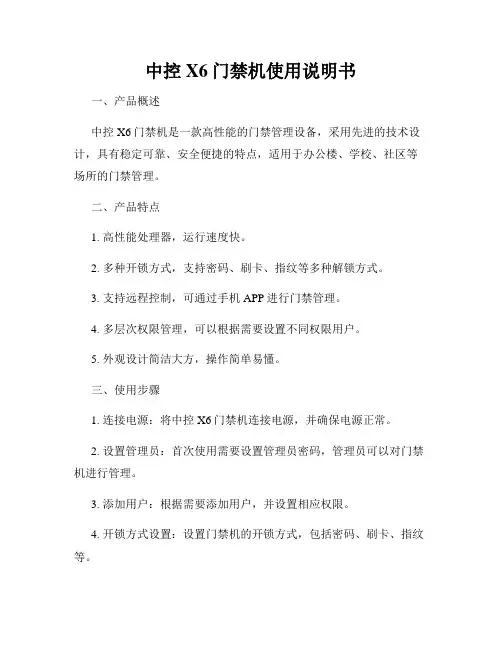
中控X6门禁机使用说明书
一、产品概述
中控X6门禁机是一款高性能的门禁管理设备,采用先进的技术设计,具有稳定可靠、安全便捷的特点,适用于办公楼、学校、社区等场所的门禁管理。
二、产品特点
1. 高性能处理器,运行速度快。
2. 多种开锁方式,支持密码、刷卡、指纹等多种解锁方式。
3. 支持远程控制,可通过手机APP进行门禁管理。
4. 多层次权限管理,可以根据需要设置不同权限用户。
5. 外观设计简洁大方,操作简单易懂。
三、使用步骤
1. 连接电源:将中控X6门禁机连接电源,并确保电源正常。
2. 设置管理员:首次使用需要设置管理员密码,管理员可以对门禁机进行管理。
3. 添加用户:根据需要添加用户,并设置相应权限。
4. 开锁方式设置:设置门禁机的开锁方式,包括密码、刷卡、指纹等。
5. 完成设置:确认设置无误后,门禁机即可投入正常使用。
四、注意事项
1. 请妥善保管管理员密码,避免泄露。
2. 使用过程中如有异常情况,请及时联系售后服务。
3. 请勿私自拆卸维修,避免影响产品正常使用。
4. 请定期清洁门禁机表面,保持良好外观。
五、售后服务
如对中控X6门禁机有任何疑问或需要帮助,可拨打客服热线:XXXXXXXX,我们将竭诚为您提供服务。
六、总结
中控X6门禁机作为一款高性能门禁管理设备,具有稳定可靠、安全便捷的优点,为用户的门禁管理提供了更加便利的解决方案。
希望用户在使用中能够根据本说明书正确操作,以确保产品的正常使用效果。
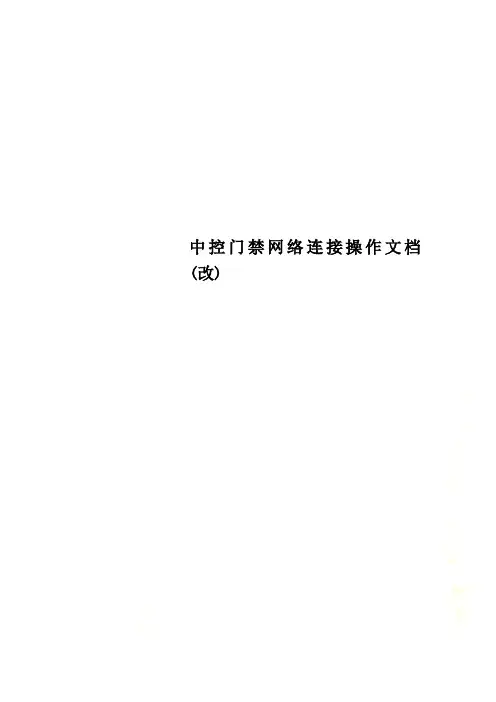
中控门禁网络连接操作文档(改)目录目录1、查看电脑IP地址。
网线接好之后,首先看下本机电脑的IP地址是多少,电脑IP的查看方式如下:①、鼠标右键点击电脑屏幕右下角系统托盘里的网络图标,在弹出的窗口选择:打开网络和共享中心②、看到如下所示的界面,找到本地连接,点击进去③、进入到本地连接状态的页面,再点击属性④、然后再双击internet 协议版本4 进去即可看到,如果点击进去是自动获取IP地址的话必须手动分配一个IP,不能自动获取。
如下图:2、设置考勤机IP地址。
把机器的IP改成和电脑本地连接里面的IP 前三位一样,最后一位不同,也就是同一网段。
比如:电脑是192.168.1.103 ,考勤机就可以改成192.168.1.201。
最后一位不一样就可以了。
考勤机更改IP步骤:菜单键(M/OK 或MENU)--通讯设置--网络设置里面设置既可,如下图:(注:触摸屏的机器菜单键一般是在屏幕左上角有个MENU,或者是屏幕下方有个类似六个小方块的图标)①、考勤机:长按菜单键(M/OK 或MENU)②、通讯设置确认进去③、网络设置--IP地址(这边的ip设置和电脑本地连接里面的前三位是一样的最后一位不一样。
比如:电脑是192.168.1.103 ,考勤机就改成192.168.1.201。
)如果DHCP(自动获取ip)是开启的话要记得关闭,否则IP是改不了的。
④、再看下机器是否有通讯密码:机器默认是0(0代表没有密码,软件上不用设置),有设置的话软件需要设置相同的密码。
菜单键(M/OK 或MENU)--通讯设置--连接设置--PC通讯密码,如下图:3、设置软件IP地址。
机器改完之后把软件的IP改成和考勤机一样的就可以了。
①、软件改IP步骤:设备维护--添加新设备②、IP地址和通讯密码要与考勤机里一样。
名称:随便填写,不影响通讯方式选:TCP/IP机号:随便填写,不影响IP地址:和机器一样端口号:默认4370不能更改通讯密码:和机器一样(机器是0的话这里就空白)4、软件连接考勤机。
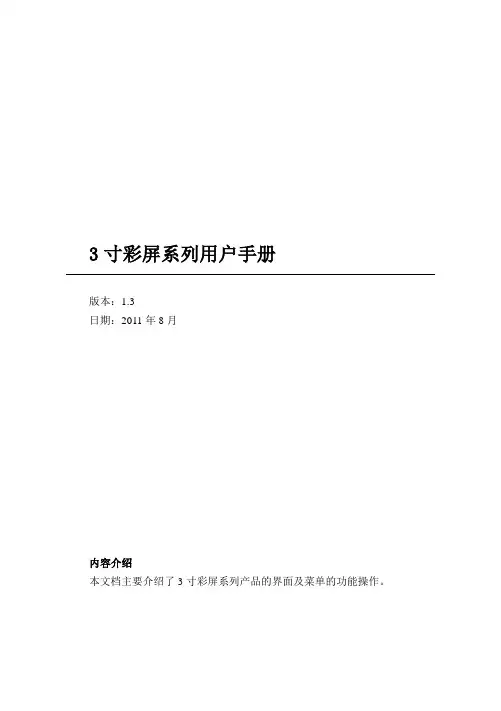
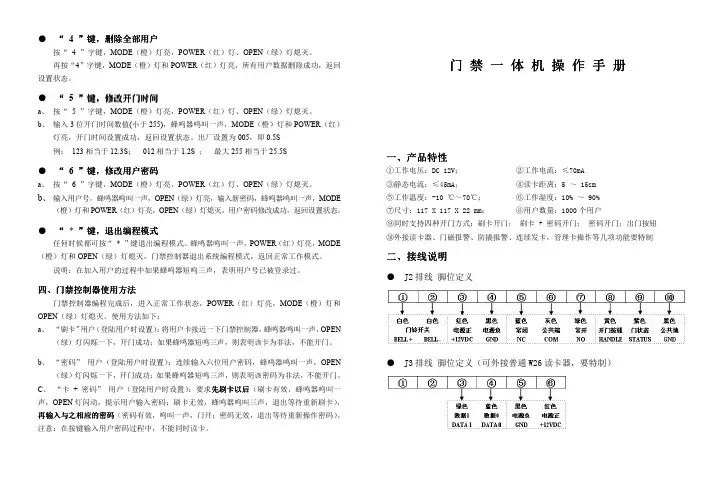
● ““ 4 ”键,删除全部用户按“ 4 ”字键,MODE(橙)灯亮,POWER(红)灯、OPEN(绿)灯熄灭。
再按“4”字键,MODE(橙)灯和POWER(红)灯亮,所有用户数据删除成功,返回设置状态。
● ““ 5 ”键,修改开门时间a、按“5 ”字键,MODE(橙)灯亮,POWER(红)灯、OPEN(绿)灯熄灭。
b、输入3位开门时间数值(小于255),蜂鸣器鸣叫一声,MODE(橙)灯和POWER(红)灯亮,开门时间设置成功,返回设置状态。
出厂设置为005,即0.5S例:123相当于12.3S;012相当于1.2S ;最大255相当于25.5S● ““ 6 ”键,修改用户密码a、按“6 ”字键,MODE(橙)灯亮,POWER(红)灯、OPEN(绿)灯熄灭。
b、输入用户号,蜂鸣器鸣叫一声,OPEN(绿)灯亮,输入新密码,蜂鸣器鸣叫一声,MODE(橙)灯和POWER(红)灯亮,OPEN(绿)灯熄灭,用户密码修改成功,返回设置状态。
● ““* ”键,退出编程模式任何时候都可按“* ”键退出编程模式。
蜂鸣器鸣叫一声,POWER(红)灯亮,MODE (橙)灯和OPEN(绿)灯熄灭,门禁控制器退出系统编程模式,返回正常工作模式。
说明:在加入用户的过程中如果蜂鸣器短鸣三声,表明用户号已被登录过。
四、门禁控制器使用方法门禁控制器编程完成后,进入正常工作状态,POWER(红)灯亮,MODE(橙)灯和OPEN(绿)灯熄灭。
使用方法如下:a、“刷卡”用户(登陆用户时设置):将用户卡接近一下门禁控制器,蜂鸣器鸣叫一声,OPEN(绿)灯闪烁一下,开门成功;如果蜂鸣器短鸣三声,则表明该卡为非法,不能开门。
b、“密码”用户(登陆用户时设置):连续输入六位用户密码,蜂鸣器鸣叫一声,OPEN(绿)灯闪烁一下,开门成功;如果蜂鸣器短鸣三声,则表明该密码为非法,不能开门。
C、“卡+ 密码”用户(登陆用户时设置):要求先刷卡以后先刷卡以后先刷卡以后(刷卡有效,蜂鸣器鸣叫一声,OPEN灯闪动,提示用户输入密码;刷卡无效,蜂鸣器鸣叫三声,退出等待重新刷卡),再输入与之相应的密码再输入与之相应的密码(密码有效,鸣叫一声,门开;密码无效,退出等待重新操作密码)。
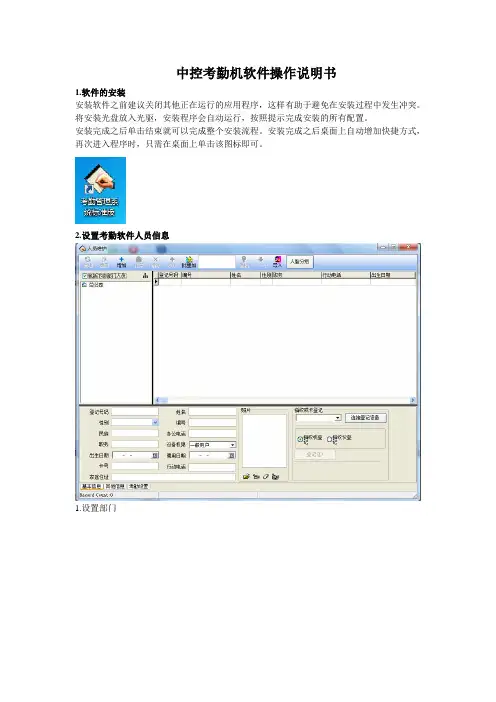
中控考勤机软件操作说明书1.软件的安装安装软件之前建议关闭其他正在运行的应用程序,这样有助于避免在安装过程中发生冲突。
将安装光盘放入光驱,安装程序会自动运行,按照提示完成安装的所有配置。
安装完成之后单击结束就可以完成整个安装流程。
安装完成之后桌面上自动增加快捷方式,再次进入程序时,只需在桌面上单击该图标即可。
2.设置考勤软件人员信息1.设置部门2.录入人员(方法有2种 1.手动逐一添加2.批量添加)2导入人员名单方法:首先添加一人在考勤软件里,(点击人员名字右键,)点击导出数据然后在导出来作为样板编辑,编辑好后保存,格式有(MS Excel XML Text file CSV file)导入人员信息如下图再次点击导入如下图这里选择导入文本格式(为CSV file 位列)选择好之前编辑好的文本这里一定看清楚相对应的序列好是否正确(不正确需要改正)之后点击下一步。
下一步。
执行。
保存。
3员工排班1.时段设置:2.按照公司要求设置设置好后保存3.班次管理增加时段:把之前设置好的时段添加在班次中,选择星期员工排班:这里的起用日期和停用日期需要设置正确设置好后点击确定考勤规则按照公司要求设置录入指纹信息到考勤机中登记号码需要和考勤软件上的登记号码保持一致4设备管理:选择好考勤机的通讯方式设置好IP地址设置好后将之前弄好的人员信息上传到考勤机中,这样员工打卡才有名字显示采集数据查看考勤报表之前的第一步5报表查看选择好时间段点击查询计算这里有4个分栏报表预览表B盘管理一般来说,可以通过RS232、以太网、RS485等几种方式下载记录数据。
当通讯比较麻烦或是通讯不上的时候,可以通过U盘来上传下载员工信息和指纹,下载记录数据到软件。
在维护设置菜单下选择系统设置,在“功能配置”框中勾中USB盘管理,则在数据菜单下的USB盘管理变为可操作的。
由于机型的不同,从机器上下载到U盘上的数据结构也不同,因此,使用U盘管理时,首先选择你使用的机型:选择之后按确认进入U盘管理,如果选择错误可能导致数据不正常。
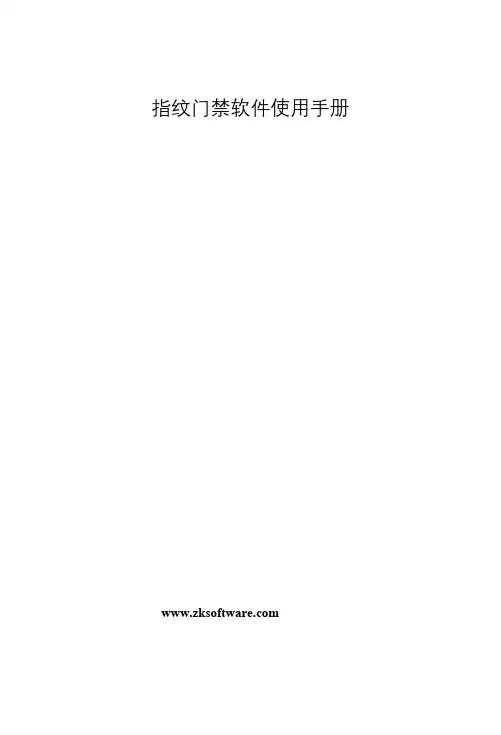
指纹门禁软件使用手册序言F7 的诞生,标志着中控指纹机进入专业的门禁领域,因此,我们开发该软件以方便门禁的管理。
该版本为第一版,主要的功能有以下几点:一、可以实现多机联网,实时监控指纹机不管是以太网连接还是485 连接都可以添加到管理软件中来管理,把所有的指纹机都加入之后,点击“开始监控”,便开始从头至尾的轮询监控。
二、实时记录下载可以实时的下载每台指纹机上的指纹记录,这些记录下载后会自动存储到数据库中,如果有中控考勤软件,把考勤软件的数据库路径指定为该数据库的路径,这样就可以随时查看考勤情况。
三、查询记录并以多种格式导出记录当指纹记录较多时可以查询记录,在查询中,定义了多条件查询功能,比如说按指纹机号,还有时间段,部门等。
另外,还可以把记录以多种格式导出。
四、上传门禁设置上传基本门禁设置和用户门禁设置五、部门管理六、用户管理主要有,下载用户及指纹,修改用户信息及权限,给用户增加密码,还可以用U are U 新增用户,最后上传用户。
七、远程开门八、同步时间九、升级指纹机固件十、初始化指纹机十一、系统管理,详述请查说明文档。
使用的流程可分以下几个步骤:一、硬件的连接这是第一步,把所有指纹机和电脑连起来,在距离不超过100 米的情况下建议用以太网连接,超过100 米的用485 线连接。
二、用户管理这个环节主要是给每台指纹机登记或上传用户,如果每台指纹机的用户都一样,建议先在一台指纹机上登记所有的用户,然后下载到电脑,在软件中对用户作完维护后,再分别上传到每台指纹机上。
三、门禁管理作为门禁,我们可以把所有的用户初始为禁止用户,只有给用户分配权限后,用户才会在其有效的时段内成为合法用户,因此,我们在上传完用户后,接下来就要上传门禁设置。
本软件由中控软件研发部开发,由于是首发版本,加之时间仓促,所以有许多不成熟之处,欢迎广大用户指出宝贵的建议,我们将非常感谢你对我们的支持,并会根据您的建议改进软件。
硬件连接图交换机U are U 4000485转接头管理软件使用流程图已登记用户的指纹机时间段下载用户U are U增加新用户基本门禁设置组员工维护上传门禁设置开锁组合上传用户用户门禁设置用户权限分配未登记用户的指纹机目录1 软件的安装及授权许可 (7)1.1 软件的安装 (7)1.2 授权许可 (7)2 设备管理 (8)2.1 添加指纹机 (8)2.1.1 串口/RS485 (8)2.1.2 以太网................................................................. 9 2.2 读取设置 (10)2.3 设置信息 (10)2.4 初始化设备 (11)3 系统设置 (11)3.1 程序开始时启用自动监控 (11)3.2 指定时间段启动监控 (11)3.3 同步考勤机时间 (11)3.4 默认设备轮询周期数和连接失败重试次数 (11)3.5 保留设备记录数 (12)3.6 功能配置 (12)3.7 自动启动 (12)3.8 设置数据库连接 (12)4 部门管理 (13)5 用户管理 (14)5.1 U are U 采集指纹 (14)5.2 从电脑到指纹机 (15)5.3 从指纹机到电脑 (16)6 门禁设置 (17)6.1 时间段 (18)6.2 组 (18)6.3 开锁组合 (19)6.4 用户权限 (20)7 查询 (22)8 系统管理 (23)8.1 操作员管理 (23)8.2 系统操作日志 (24)8.3 备份数据库 (24)8.4 恢复备份 (25)8.5 数据库压缩与修复 (25)8.6 清除过期数据 (25)8.7 初始化系统 (25)8.8 设置数据库密码 (26)9 有关门禁软件的快捷操作 (26)9.1 快捷按钮 (26)9.1.1 远程开门 (26)9.1.2 上传设置 (26)9.1.3 开始监控 (27)9.2 右键快捷功能 (27)9.2.1 禁用 (27)9.2.2 下载记录 (27)9.2.3 清除记录 (27)9.2.4 升级固件 (27)9.2.5 同步时间 (27)1 软件的安装及授权许可1.1 软件的安装点击中控门禁管理软件安装包,会弹出安装路径的对话框,根据自己的习惯可更改安装路径,如下图:指定安装路径后,点击“安装”即可完成本软件的安装。
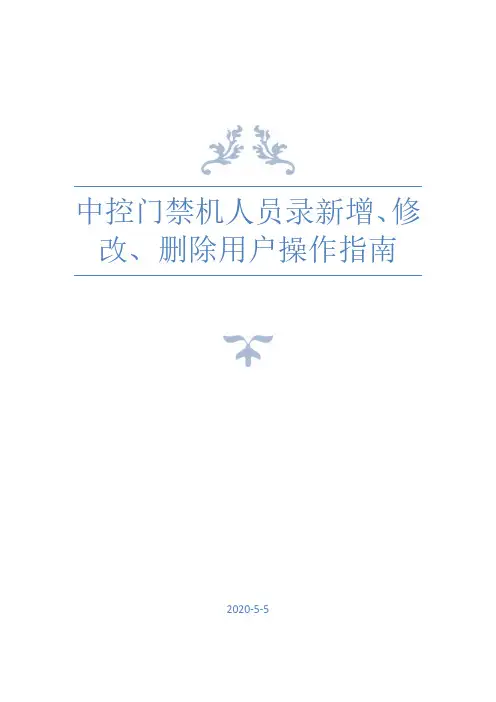
中控门禁机人员录新增、修改、删除用户操作指南
2020-5-5
中控门禁机人员录新增、修改、删除用户操作指南
备注:超级管理员拥有增加、修改、删除用户等高级权限,为保障人员进出安全,录入新用户时,先择用户权限时选择普通用户权限。
一、录入新增人员
1、进入中控门禁机管理菜单。
2、输入管理员帐号。
3、输入管理员密码。
4、按左右键进入用户管理菜单,按OK进入菜单。
5、选择新增用户,按OK键进入菜单。
6、先按OK键,进要工号菜单,输入新增人员工号,按OK确认。
7、录入新增人员指纹。
8、按C键退出人员录入菜单。
二、修改录入人员
1、进入中控门禁机管理菜单。
2、输入管理员帐号。
3、输入管理员密码。
4、按左右键进入用户管理菜单,按OK进入菜单。
5、选择用户列表菜单。
6、选择要修改的用户,按Ok键确认。
7、选择编辑,按OK键编辑选定用户。
8、选择指纹菜单,按ok键修改用户指纹。
9、按C键退出人员录入菜单。
三、删除录入人员
1、进入中控门禁机管理菜单。
2、输入管理员帐号。
3、输入管理员密码。
4、按左右键进入用户管理菜单,按OK进入菜单。
5、选择用户列表菜单。
6、选择要修改的用户,按Ok键确认。
7、选择删除,按OK键删除选定用户。
8、按C键退出人员录入菜单。
门禁系统使用说明书11. 引言本文档旨在介绍门禁系统的使用方法,以便用户能够正确、便捷地使用该系统。
门禁系统是一种用于控制用户进出指定区域的安全设备,其主要功能包括身份验证、权限控制和出入记录等。
本文档将详细介绍如何正确使用门禁系统的各种功能。
2. 系统硬件需求•门禁终端设备:用于识别用户身份、验证权限等功能。
•门禁控制器:用于管理门禁系统的各种功能。
•门禁读卡器:用于读取用户的身份信息。
3. 安装与配置3.1 安装门禁终端设备1.将门禁终端设备安装在门口或指定的入口位置。
2.确保门禁终端设备与电源连接正常。
3.2 安装门禁控制器1.将门禁控制器安装在门禁终端设备附近的安全位置。
2.连接门禁控制器与门禁终端设备。
3.3 连接门禁读卡器将门禁读卡器与门禁控制器相连接。
3.4 配置门禁系统1.进入门禁系统管理界面。
2.添加用户信息,包括姓名、身份证号码等。
3.设置用户权限,例如开启或关闭特定区域的访问权限。
4.配置用户权限分组,方便管理不同用户的权限。
4. 使用门禁系统4.1 身份验证1.用户将身份证或门禁卡靠近门禁读卡器。
2.门禁读卡器会读取用户的身份信息。
3.门禁系统会对用户进行身份验证。
4.验证通过后,门禁控制器会打开门禁终端设备,用户可以进入指定区域。
4.2 权限控制1.根据用户的身份信息和权限,门禁系统会判断用户是否有进入指定区域的权限。
2.如果用户具有权限,门禁控制器会打开门禁终端设备。
3.如果用户没有权限,门禁控制器会拒绝用户进入指定区域,并记录拒绝记录。
4.3 出入记录1.门禁系统会自动记录用户的出入记录,包括进入时间、离开时间等。
2.用户可以通过门禁系统管理界面查看自己的出入记录。
3.管理员可以通过门禁系统管理界面查看所有用户的出入记录。
5. 故障排除5.1 无法通过身份验证•确认输入的身份信息是否正确。
•确认门禁终端设备和门禁读卡器的连接是否正常。
•如果问题仍然存在,请联系系统管理员。
inBIO X60 系列门禁控制器用户手册版本:1.3日期:2013年3月内容介绍:本手册介绍inBIOX60系列门禁控制器安装接线指南和用户使用说明。
目录目 录1. 安全使用须知 (1)1.1 重要说明 (1)1.2 安装注意事项 (2)2. 系统简介 (4)2.1 系统功能参数 (4)2.2 产品技术参数 (5)2.3 控制器指示灯说明 (5)3. 安装与连线 (7)3.1 机箱的安装 (7)3.2 门禁控制器管线安装 (8)3.3 控制器系统的安装 (9)3.4 控制器接线端子说明 (11)3.5 连接外围配件 (15)3.6 与读头的连接 (17)3.7 继电器输出的连接 (20)3.8 门禁控制器系统供电结构 (25)4. 通讯连接 (27)4.1 连网布线说明 (27)4.2 TCP/IP网络通信方式 (28)4.3 RS485 网络通信方式 (29)4.4 拨码开关设置 (30)1. 安全使用须知1. 安全使用须知1.1 重要说明1.阅读、遵循并保留本安装指南:操作设备之前,必须阅读并严格遵循所 有安全及操作说明。
请保留好安装指南,以备查阅。
2.关于配件:请使用制造商推荐的配件或随产品提供的配件。
不推荐使用 其他相关产品作为主报警或监控系统。
主报警或监控系统应符合当地火灾和安 全标准。
3.安装注意事项:勿将此设备置于不稳定的台面、三脚架、支架或底座上, 设备可能坠落而导致损坏,甚至造成严重的人身伤害。
请按照制造商的说明安 装设备。
4.全部外围设备须接地。
5.所有外接线禁止裸露:接线处和没用到的线头必须用绝缘胶布包扎,防 止裸线因意外的接触而导致设备的损坏。
6.维修:不要尝试自行维修设备。
打开或拆卸设备可能导致电击或其它危 险。
所有维修事宜均应交给合格的维修人员处理。
7.设备故障紧急处理事项:发生以下情况时,请断开设备的电源,然后通 知合格的维修人员进行维修:²电源线或插头损坏;²液体溅入设备或有异物落入设备;²设备被水打湿或暴露在恶劣天气(雨、雪等)中;inBIO X60系列控制器安装接线指南和用户使用说明²按操作说明执行操作时,设备不能正常工作。
门禁使用说明_范文
一、概述
门禁系统是一种通过身份验证来控制人员进出一些区域的安全系统,它采用电子技术和自动化技术相结合,具有安全、高效和便捷的特点。
本使用说明详细介绍了门禁的组成、使用方法和注意事项,以帮助用户正确使用门禁系统。
二、组成
2.控制器:负责处理身份验证信息,在验证成功后控制门锁的开闭。
3.门锁:负责控制门的打开和关闭,可根据需要选择电磁锁、电动锁等不同类型的门锁。
4.电源:为整个门禁系统供电,一般采用交流电源或直流电源。
5.电脑:用于管理门禁系统,包括用户权限设置、记录查询等操作。
三、使用方法
2.刷卡出门:在门禁系统设有出门刷卡功能的情况下,用户在离开时也需刷卡进行身份验证,门锁将在验证通过后打开。
3.临时授权:门禁系统通常设有临时授权功能,管理员可通过电脑操作给予临时访问权限,使非常访客可以方便进出,过期后权限自动失效。
4.记录查询:管理员可以通过电脑查询门禁系统的出入记录,包括时间、用户等信息,以便于对进出情况进行管理和监控。
四、注意事项
2.不私自带开门方式:在门禁系统下,用户不得以破坏、强行进入等方式进入,应严格按照门禁系统要求进行身份验证。
3.注意系统安全性:门禁系统的电脑管理端应采取相应的安全措施,以防止被他人恶意操作或破坏。
5.正确使用临时授权:使用临时授权功能时,管理员需确保授权时间和权限的准确性,避免造成任意进出。
6.保养门禁设备:定期对门禁系统进行维护和保养,及时更换电池、清洁读卡器等,以确保系统的正常运行。
以上是门禁使用说明,门禁系统能够提供较高的安全性和便捷性,用户在使用门禁系统时需正确操作,维护好系统的安全性和正常运行。
门禁一体机操作说明一、功能与特点1.身份认证:支持刷卡、指纹、人脸等多种方式进行身份认证。
2.门锁控制:能够通过联网或直接控制门锁的开关状态。
3.记录查询:可以查看出入记录、开门方式、异常事件等信息。
4.权限设置:支持对不同用户组或个人设置不同的权限。
5.报警功能:能够实时监控门禁区域,并在异常情况下发出报警。
6.远程管理:支持远程配置、监控和管理门禁设备。
二、基本操作步骤1.设备安装与连接:按照设备说明书正确安装并连接门禁一体机。
通常需要连接电源、门锁、网线等。
2.初始化设置:设备通电后,根据界面提示进行初始化设置,包括时间设置、管理员账号密码设置等。
3.用户管理:添加需要管理的用户信息,包括姓名、卡号、指纹等。
可以根据需要分组管理用户。
4.权限设置:根据实际需要,设置不同用户组或个人的权限,包括时间段、门禁区域等。
5.记录查询:可以通过菜单或查询按钮查看出入记录、开门方式、异常事件等信息。
6.报警设置:根据需求设置报警功能,包括撬门报警、非法闯入报警等。
7.远程管理:若设备支持远程管理,则可通过手机或电脑远程配置、监控和管理门禁设备。
三、注意事项1.安全性:为了保证门禁系统的安全性,管理员应定期更新设备密码,并定期维护和检查设备。
2.数据备份:及时备份门禁数据,以防数据丢失或损坏。
3.规范使用:用户应遵守相关规定,正确使用门禁一体机,禁止擅自改动设备设置。
4.维护保养:门禁一体机需要定期清洁,并注意防潮、防尘、防蛀等工作。
5.系统升级:因技术的不断更新,应及时关注设备制造商的升级公告,避免使用过时系统。
四、常见故障解决1.设备无法识别卡片/指纹/人脸:检查卡片、指纹或人脸录入是否正确,可尝试重新录入。
2.门锁无法控制:检查门锁连接是否正常,是否有电源供应。
3.记录查询异常:检查设备存储空间是否已满,清理存储空间或扩容。
4.报警失效:检查联网状态、传感器连接是否正常。
5.远程管理无法连接:检查网络连接是否正常,尝试重启设备或重新设置网络连接。
中控X6门禁一体机使用说明书文章出处:中控科技人气:3992发表时间:2016-09-09 中控X6门禁一体机使用说明书门禁系统功能简介①用户在设备上验证通过后,设备会输出锁信号,将锁开启。
②门磁将会自动检测开关状态,当门被意外打开或门未关好时,将触发报警信号量信号③可外接出门开关,方便在室内将门打开。
④可外接门铃。
⑤当设备被非法拆卸,设备将输出报警信号连接门锁①:定义为设备电源输出的电流,ULOCK定义为锁的工作电压,ILOCK定义为锁3) 一台门禁机控制两把锁4) 两台门禁机控制一把锁本设备的工作电源为 DC12V,工作电流为 500mA,待机电流为 50mA,门禁一体机操作说明备注:输入密码/工号后,务必按【#】确认;【*】退出至初始状态。
一、用户管理1.1 管理员操作为保证设备内数据的安全,必须通过管理员验证后才能进入设备操作。
♦登记管理员指纹备注:管理员初始密码为1234。
登记管理员指纹(只可以登记 1 枚)成功后,初始密码失效。
♦修改管理员指纹♦管理员指纹丢失备注:请联系售后服务,售后服务电话:************。
1.2 新增/编辑用户每个用户最多可以登记10 枚指纹和 1 张卡。
备注:①新增用户必须输入工号,若输入工号已存在,则设备默认为编辑此用户。
②用户登记一枚指纹后,设备亮绿灯长鸣一声,可以继续登记该用户的其他指纹,最多可以登记10 枚指纹。
③当登记指纹/卡时,如果出现错误或重复,则设备亮红灯短鸣四声,接着设备亮绿灯,不退出直接进行重新登记,操作次数不限。
1.3 登记8组开门密码设备最多支持8 组开门密码,每组密码对应一个组号(范围:1~8),8组开门密码全部为空。
备注:①当某组密码改为0000 时,即可关闭该组密码功能。
②修改一组密码成功后,输入下一组需更改组号直接进入下一组密码修改。
1.4 用户验证指纹/卡验证/密码验证接通电源后,设备处于验证状态(绿灯闪烁),用户可进行验证操作。